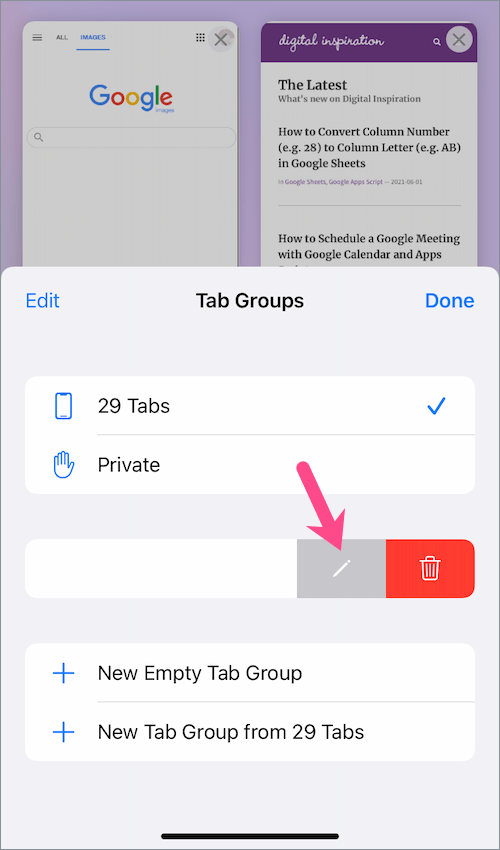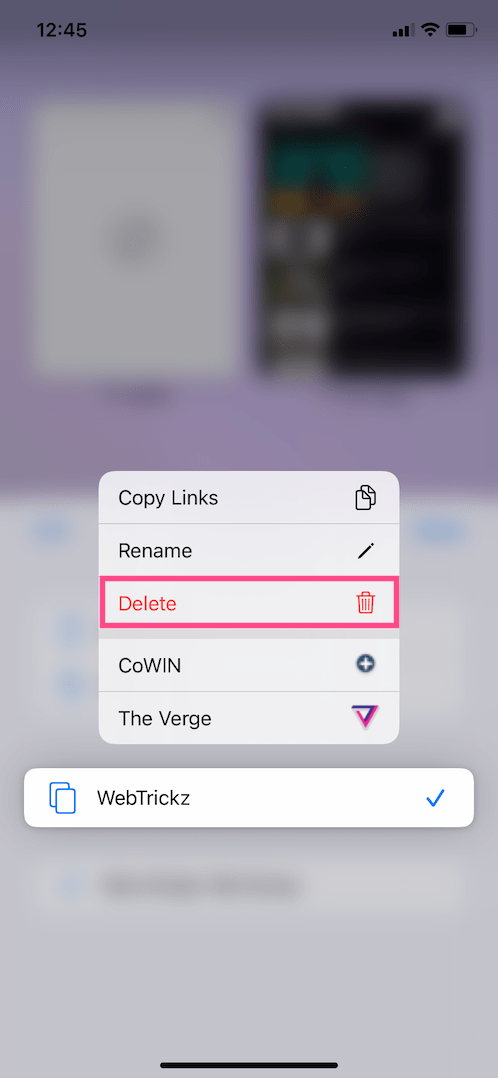iOS 15 இல், சஃபாரி ஒரு புதிய வடிவமைப்பு மற்றும் பல சுவாரஸ்யமான அம்சங்களுடன் தீவிர மாற்றத்திற்கு உட்பட்டுள்ளது. ஒரு கை உபயோகத்தை எளிதாக்க, முகவரிப் பட்டி இப்போது திரையின் அடிப்பகுதியில் உள்ளது. ஐபோன் பயனர்கள் இப்போது தொடக்கப் பக்கத்தைத் தனிப்பயனாக்கலாம் மற்றும் தடையற்ற வழிசெலுத்தலுக்கு புதிய ஸ்வைப் சைகைகளைப் பயன்படுத்தலாம். iOS 15 இல் உள்ள சஃபாரி குரல் தேடல், உங்கள் தாவல்களைச் சேமிப்பதற்கான தாவல் குழுக்கள் மற்றும் முதல் முறையாக வலை நீட்டிப்புகளையும் அறிமுகப்படுத்துகிறது.
வெளிப்படையாக, புதுப்பிக்கப்பட்ட வடிவமைப்பு மற்றும் UI நீங்கள் iOS 15 இல் Safari ஐ எவ்வாறு பயன்படுத்துகிறீர்கள் என்பதை மாற்றியமைக்கிறது. பல்வேறு விருப்பங்களின் நிலை மாறியிருப்பதால் தான், இருப்பினும், செயல்பாடு இன்னும் அப்படியே உள்ளது.
iOS 15 இன் சஃபாரி: அடிக்கடி கேட்கப்படும் கேள்விகள்
இந்த FAQ கட்டுரையில், iOS 15 இல் புதுப்பிக்கப்பட்ட Safari ஐப் பயன்படுத்தும் போது நீங்கள் சந்திக்கும் அனைத்து அடிப்படைக் கேள்விகளுக்கும் நாங்கள் பதிலளிக்கிறோம். நீங்கள் Safariக்கு முற்றிலும் புதியவராக இருந்தால், இந்த வழிகாட்டி உங்களுக்கு உதவும். ஆரம்பித்துவிடுவோம்.
ஐபோனில் iOS 15 இல் பழைய சஃபாரியை எவ்வாறு திரும்பப் பெறுவது
புதிய Safari குறித்து ஏமாற்றமடைந்து, iOS 14 இலிருந்து Safari இன் பழைய பதிப்பிற்குத் திரும்ப விரும்புகிறீர்களா? சரி, அது சாத்தியமில்லை. நீங்கள் iOS 15 இலிருந்து iOS 14 க்கு தரமிறக்க முடிவு செய்யும் வரை நீங்கள் பழைய Safari க்கு மாற முடியாது.
iOS 15 இன் சஃபாரியில் முகவரிப் பட்டியை மேலே நகர்த்துவது எப்படி
iOS 15 இல் Safari இல் திரையின் அடிப்பகுதியில் உள்ள டேப் பார் பிடிக்கவில்லையா? அதிர்ஷ்டவசமாக, சஃபாரி முகவரி அல்லது URL பட்டியை மீண்டும் மேலே நகர்த்துவதற்கான விருப்பம் உள்ளது.
சஃபாரியில் கீழ் மற்றும் மேல் முகவரிப் பட்டியில் விரைவாக மாற,
- நீங்கள் இன்னும் சஃபாரியில் இணையத்தளத்தை திறக்கவில்லை எனில் திறக்கவும்.
- தட்டவும் aA ஐகான் கீழே உள்ள தாவல் பட்டியின் இடது பக்கத்தில்.

- பட்டியலில் இருந்து "மேல் முகவரி பட்டியைக் காட்டு" என்பதைத் தட்டவும்.
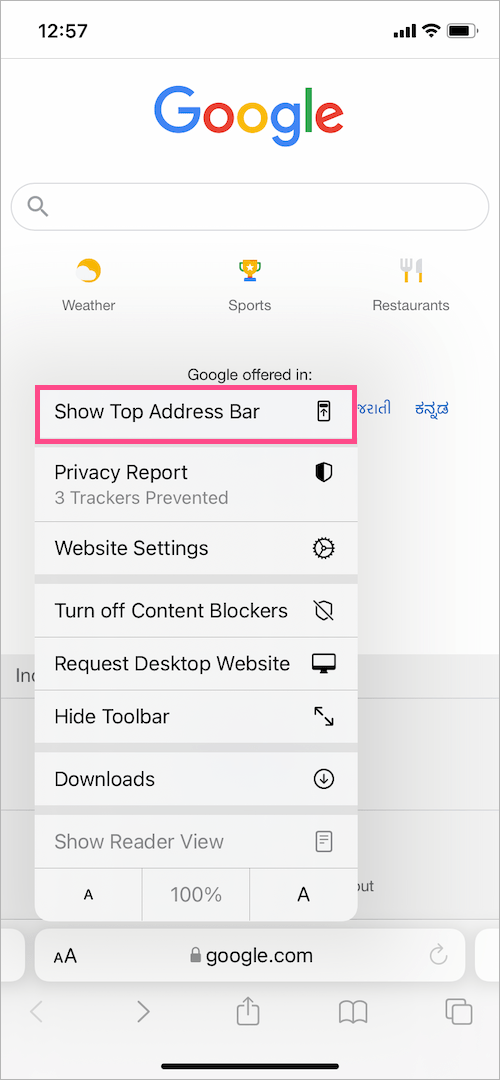
முகவரிப் பட்டி இப்போது சஃபாரியில் மேலே தோன்றும். கீழே உள்ள முகவரிப் பட்டிக்குத் திரும்ப, மீண்டும் aA ஐகானைத் தட்டி, "கீழே தாவல் பட்டியைக் காட்டு" என்பதைத் தேர்ந்தெடுக்கவும்.

மாற்று வழி –
அமைப்புகள் > சஃபாரி என்பதற்குச் செல்லவும். 'தாவல்கள்' பிரிவின் கீழ், "" என்பதைத் தேர்ந்தெடுக்கவும்ஒற்றை தாவல்” விருப்பம்.

iOS 15 இல் Safari இல் புக்மார்க்குகள் மற்றும் வரலாற்றை எவ்வாறு கண்டறிவது
iOS 15 இன் சஃபாரியில் உங்கள் புக்மார்க்குகள் மற்றும் வரலாறு எங்கே சேமிக்கப்படுகிறது என்று யோசிக்கிறீர்களா? புதிய சஃபாரியில் புக்மார்க்குகள், வரலாறு மற்றும் வாசிப்புப் பட்டியலை எவ்வாறு அணுகலாம் என்பது இங்கே.
- தட்டவும் புத்தக ஐகான் கீழே உள்ள மெனு பட்டியில்.
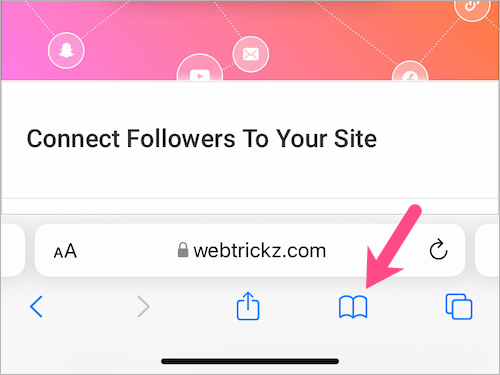
- மூன்று தாவல்கள் மெனுவில், "" என்பதைத் தட்டவும்புக்மார்க்குகள்"உங்கள் அனைத்து புக்மார்க்குகளையும் கண்டுபிடிக்க தாவலை. உதவிக்குறிப்பு: புக்மார்க்குகளைத் திருத்த, கீழ் வலது மூலையில் உள்ள "திருத்து" பொத்தானைத் தட்டவும்.
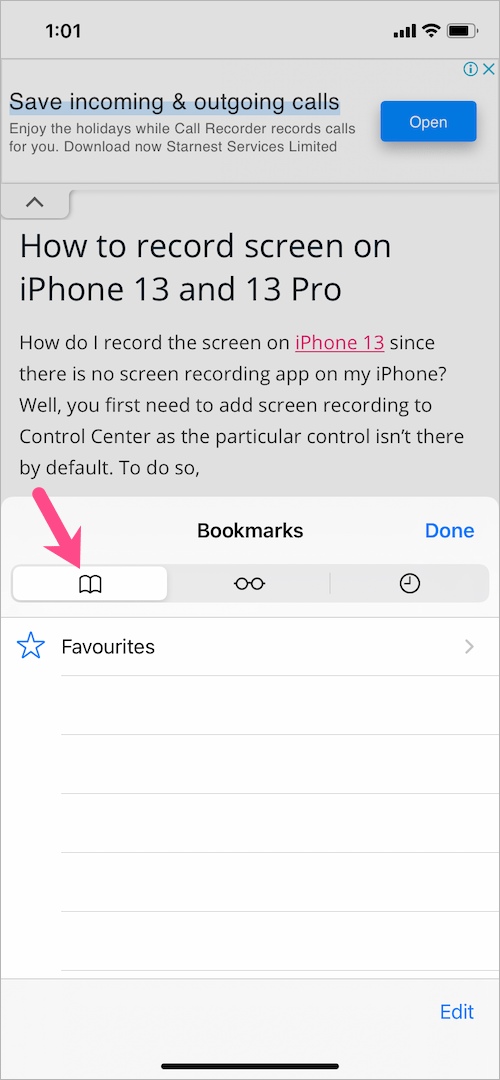
- இதேபோல், "வாசிப்பு பட்டியல்" மற்றும் "வரலாறு" தாவலைத் தட்டி அவற்றின் உள்ளடக்கங்களைப் பார்க்கவும்.
iOS 15 இல் Safari இல் சமீபத்தில் மூடப்பட்ட தாவல்களை எவ்வாறு திறப்பது
Safari இல் கடைசியாக மூடப்பட்ட தாவலை மீண்டும் திறக்க விரும்புகிறீர்களா? அவ்வாறு செய்ய,
- கீழ் மெனு பட்டியில் உள்ள "தாவல் மேலோட்டம்" பொத்தானைத் தட்டவும் அல்லது தாவல் பட்டியில் மேல்நோக்கி ஸ்வைப் செய்யவும்.
- உங்கள் திறந்திருக்கும் அனைத்து தாவல்களையும் கட்டக் காட்சியில் பார்த்தவுடன், நீண்ட நேரம் அழுத்தவும் + பொத்தான் கீழ் இடது மூலையில்.
- ஒரு மேலடுக்கு சாளரம் பாப்-அப் செய்து, 'சமீபத்தில் மூடப்பட்ட தாவல்கள்' கடைசியாக மூடப்பட்ட வரிசையில் பட்டியலிடப்படும்.
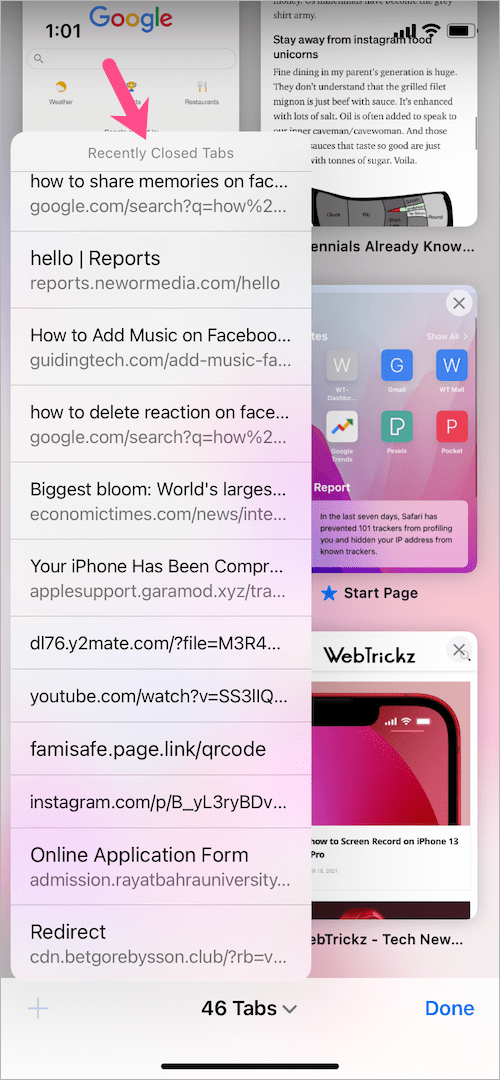
- மூடப்பட்ட தாவல்கள் முழுவதும் செல்ல, மேல் அல்லது கீழ் ஸ்வைப் செய்து, மீண்டும் திறக்க அவற்றைத் தட்டவும்.
சஃபாரியில் திறந்திருக்கும் அனைத்து தாவல்களையும் ஒரே நேரத்தில் மூடுவது எப்படி
iOS 15 இல் Safari இல் உள்ள அனைத்து தாவல்களையும் மூட,
- கீழே உள்ள மெனு பட்டியில் "தாவல் மாற்றி" பொத்தானை (இரண்டு-சதுர ஐகான்) தட்டிப் பிடிக்கவும்.
- தேர்ந்தெடுக்கவும் "அனைத்து # தாவல்களையும் மூடு” விருப்பம்.
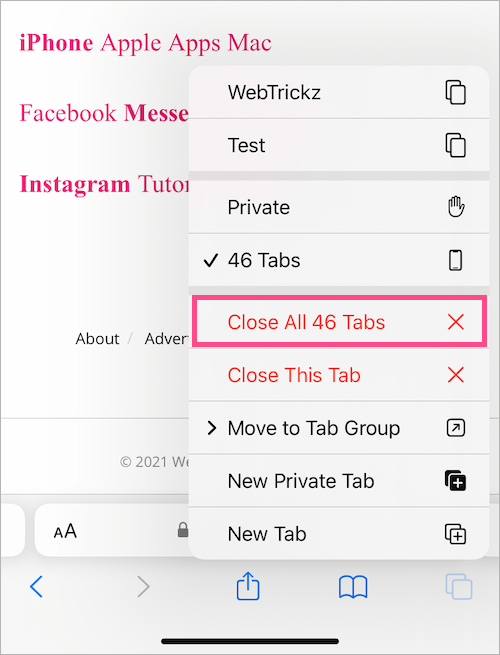
மாற்று வழி - கட்டக் காட்சிக்கு மாற, தாவல் பட்டியில் (URL பார்) மேல்நோக்கி ஸ்வைப் செய்யவும். பின்னர் கீழ் வலது மூலையில் உள்ள "முடிந்தது" பொத்தானை நீண்ட நேரம் அழுத்தி, "அனைத்து # தாவல்களையும் மூடு" என்பதைத் தட்டவும். உங்கள் திறந்திருக்கும் அனைத்து தாவல்களும் ஒரே நேரத்தில் மூடப்படும்.
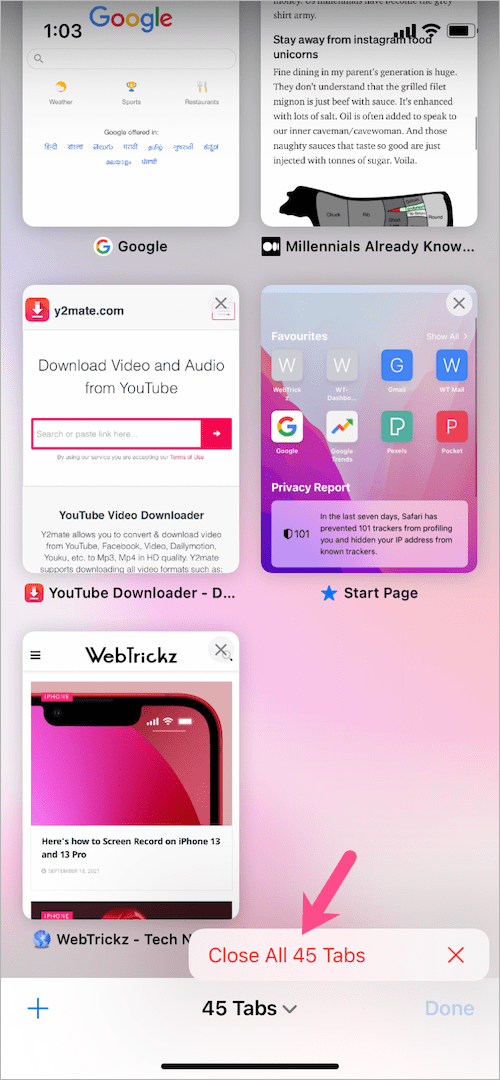 ஐபோனில் சஃபாரியில் திறந்திருக்கும் அனைத்து தாவல்களின் இணைப்புகளையும் நகலெடுப்பது எப்படி
ஐபோனில் சஃபாரியில் திறந்திருக்கும் அனைத்து தாவல்களின் இணைப்புகளையும் நகலெடுப்பது எப்படி
ஐபோனில் சஃபாரியில் திறந்திருக்கும் அனைத்து தாவல்களின் இணைப்புகளையும் நகலெடுக்கும் திறனை iOS 15 வழங்குகிறது. Safari க்கு வெளியே உங்கள் திறந்திருக்கும் தாவல்களின் பட்டியலை மின்னஞ்சல் செய்யவோ அல்லது பகிரவோ விரும்பினால் இது பயனுள்ளதாக இருக்கும்.
iOS 15 இல் Safari இல் திறந்திருக்கும் அனைத்து தாவல்களின் இணைப்புகளையும் சேமிக்க,
- மெனு பட்டியில் உள்ள "தாவல் மேலோட்டம்" பொத்தானைத் தட்டவும் அல்லது முகவரிப் பட்டியில் மேல்நோக்கி ஸ்வைப் செய்யவும்.
- தாவல் பட்டியின் நடுவில் உள்ள "# தாவல்கள்" என்பதைத் தட்டவும்.
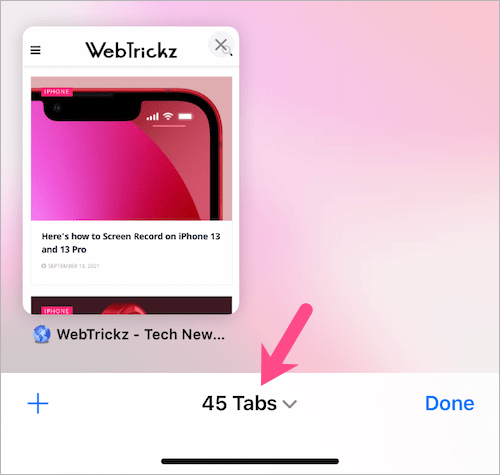
- தாவல் குழுக்களில், "திருத்து" பொத்தானைத் தட்டவும்.
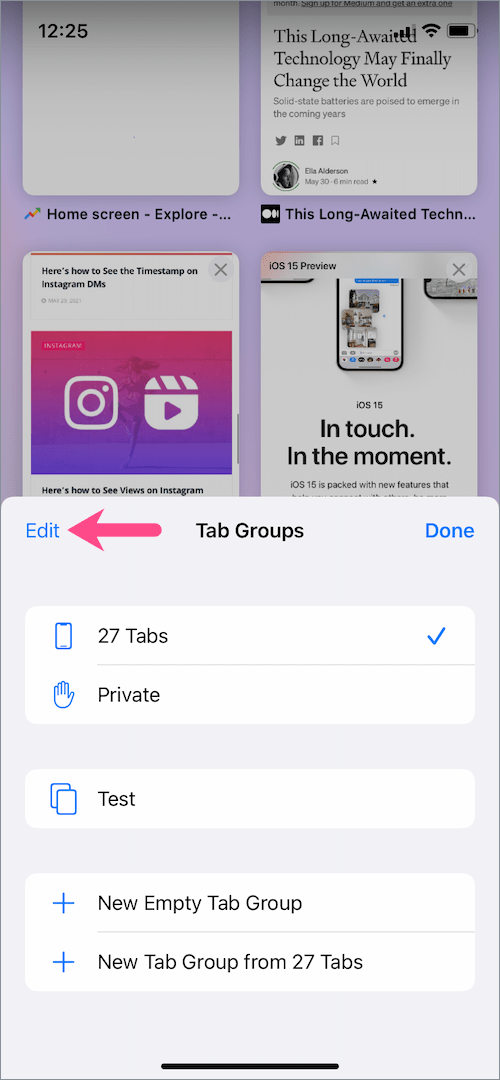
- குறிப்பிட்ட தாவல் குழுவிற்கு அடுத்து காட்டப்படும் நீள்வட்ட பட்டனை (3-புள்ளிகள் ஐகான்) தட்டவும்.
- தேர்ந்தெடு "இணைப்புகளை நகலெடுக்கவும்” உங்கள் கிளிப்போர்டுக்கு அனைத்து இணைப்புகளையும் நகலெடுக்க.
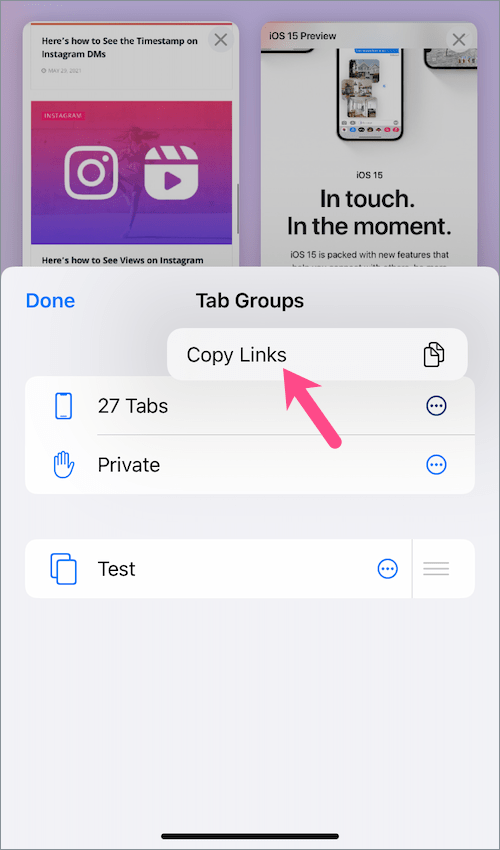
- குறிப்புகள் ஆப்ஸ் அல்லது மெசேஜிங் கிளையண்ட்டைத் திறந்து, தரவை ஒட்டவும்.
அவ்வளவுதான். அனைத்து இணைப்புகளும் புல்லட் செய்யப்பட்ட பட்டியலில் மற்றும் காலவரிசைப்படி தோன்றும். உங்களின் அனைத்து தனிப்பட்ட தாவல்களின் இணைப்புகளையும் நகலெடுக்க முடியும் என்பதை நினைவில் கொள்ளவும்.
iOS 15 இல் Safari இல் ஒரு வலைப்பக்கத்தை எவ்வாறு புதுப்பிப்பது
நடுவில் சிக்கியுள்ள இணையதளத்தைப் புதுப்பிக்க, iOS 15 இன் Safariயில் ரீலோட் பட்டனைக் கண்டுபிடிக்க முடியவில்லையா?
iOS 15 இல் Safari இல் ஒரு பக்கம் அல்லது தாவலைப் புதுப்பிக்க, தட்டவும் மீண்டும் ஏற்ற பொத்தான் முகவரிப் பட்டியின் வலது பக்கத்தில் (வட்ட அம்புக்குறி ஐகான்).

மாற்று வழி - iOS 15 இல், சஃபாரி ஒரு புதிய "புல் டு ரிஃப்ரெஷ்" சைகையைக் கொண்டுள்ளது, இது மேலிருந்து ஒரு பக்கத்தை கீழே இழுப்பதன் மூலம் வலைப்பக்கத்தை மீண்டும் ஏற்ற அனுமதிக்கிறது.

குறிப்பு: புதுப்பிப்பதற்கு கீழே இழுப்பது புதுப்பிப்பதற்கான விரைவான வழியாகும், ஆனால் நீங்கள் ஏற்கனவே மேலே அல்லது வலைப்பக்கத்தின் தொடக்கத்தில் இருந்தால் மட்டுமே. இதற்கிடையில், நீங்கள் ஒரு நீண்ட பக்கத்தின் கீழே இருந்தால், புதுப்பிக்க நீங்கள் முதலில் மேலே செல்ல வேண்டும். வலைப்பக்கத்தில் உங்கள் முந்தைய நிலையை நீங்கள் இழப்பீர்கள் என்பதையும் இது குறிக்கிறது.
iOS 15 இன் சஃபாரியில் ரீடர் வியூவை எவ்வாறு பயன்படுத்துவது
iOS 15 இல் உள்ள Safari, நீங்கள் வாசிப்பு பயன்முறையை ஆதரிக்கும் வலைத்தளத்தைப் பார்வையிடும்போது முகவரிப் பட்டியில் "ரீடர் கிடைக்கும்" பாப்அப்பை சுருக்கமாகக் காட்டுகிறது. ரீடர் பயன்முறைக்கு மாறுவதன் மூலம், விளம்பரங்களையும் மெனுக்களையும் வலைப்பக்கத்திலிருந்து மறைக்க முடியும். நீங்கள் Reader View ஐப் பயன்படுத்துவதற்கு முன், Medium.com போன்ற ஆதரிக்கப்படும் இணையதளங்களில் மட்டுமே இது செயல்படும் என்பதை நினைவில் கொள்ளவும்.
iOS 15 இல் Safari இல் வாசிப்பு பயன்முறையை இயக்க, தட்டவும் aA முகவரிப் பட்டியின் இடது பக்கத்தில் உள்ள பொத்தான். பின்னர் "காட்டு வாசகர் பார்வை"பட்டியலிலிருந்து விருப்பம்.

குறுக்குவழி - வாசகர் பார்வைக்கு விரைவாக மாற, எளிமையாக நீண்ட அழுத்தி தாவல் பட்டியில் உள்ள aA ஐகான். வலைப்பக்கம் உடனடியாக வாசிப்பு முறைக்கு மாறும் மற்றும் aA பொத்தான் கருப்பு நிறமாக மாறும், இது வாசகர் பார்வை இயக்கப்பட்டிருப்பதைக் குறிக்கிறது.

சஃபாரியில் பதிவிறக்கங்களை iOS 15 இல் பார்ப்பது எப்படி
iOS 15 இன் சஃபாரியில், பதிவிறக்கங்கள் கோப்புறை முற்றிலும் காணவில்லை, மேலும் இது எந்த மெனுக்களுக்கும் பின்னால் மறைக்கப்படவில்லை.
எனவே, எனது பதிவிறக்கங்கள் எங்கே? உண்மை என்னவென்றால், பதிவிறக்கங்கள் கோப்பகம் நிரந்தரமாகத் தோன்றாது. நீங்கள் ஒரு குறிப்பிட்ட கோப்பைப் பதிவிறக்கிய பின்னரே சஃபாரியில் அதைப் பார்க்க முடியும். பதிவிறக்கங்கள் மெனு சிறிது நேரத்திற்குப் பிறகு தானாகவே மறைந்துவிடும்.
iPhone இல் iOS 15 இல் உங்கள் Safari பதிவிறக்கங்களைக் கண்டறிய, ஒரு கோப்பைப் பதிவிறக்கவும். பதிவிறக்க பொத்தான் (கீழ் அம்புக்குறி ஐகான்) இப்போது கீழ் தாவல் பட்டியின் இடது பக்கத்தில் காண்பிக்கப்படும். பதிவிறக்கம் முடிந்ததும், பதிவிறக்க பொத்தானைத் தட்டி, பட்டியலில் இருந்து "பதிவிறக்கங்கள்" என்பதைத் தேர்ந்தெடுக்கவும். இங்கே நீங்கள் சமீபத்தில் பதிவிறக்கிய உருப்படிகளைப் பார்க்க, நீக்க அல்லது அழிக்க விருப்பங்களுடன் நிர்வகிக்கலாம்.
 iOS 15 இல் சஃபாரியில் தாவல்களை மறுசீரமைப்பது எப்படி
iOS 15 இல் சஃபாரியில் தாவல்களை மறுசீரமைப்பது எப்படி
- கீழ் மெனு பட்டியில் உள்ள "தாவல் மேலோட்டம்" பொத்தானைத் தட்டவும். அல்லது உங்கள் திறந்திருக்கும் அனைத்து தாவல்களையும் காண, முகவரி அல்லது தாவல் பட்டியில் மேல்நோக்கி ஸ்வைப் செய்யவும்.
- அனைத்து தாவல்களையும் கட்டக் காட்சியில் பார்த்தவுடன், நீங்கள் நகர்த்த விரும்பும் தாவலை அழுத்திப் பிடிக்கவும்.
- தாவலை அழுத்திப் பிடிக்கும்போது, அதை இழுத்து உங்கள் விருப்பமான இடத்திற்கு நகர்த்தவும். நீங்கள் தாவலை வலது, இடது அல்லது மேல் அல்லது கீழ் நோக்கி நகர்த்தலாம்.
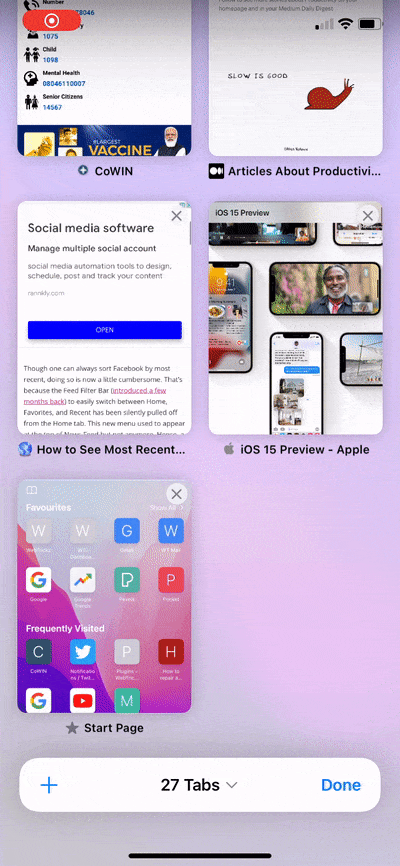
- முடிந்ததும், கீழ் வலது மூலையில் உள்ள முடிந்தது பொத்தானைத் தட்டவும்.
iOS 15 இல் சஃபாரியில் அடிக்கடி பார்வையிடும் தளங்களை மறைப்பது எப்படி
இயல்பாக, நீங்கள் அடிக்கடி பார்வையிடும் இணையதளங்கள் Safari இன் தொடக்கப் பக்கம் அல்லது புதிய தாவல் பக்கத்தில் தோன்றும். அதிர்ஷ்டவசமாக, உங்கள் iPhone இல் Safari இல் அடிக்கடி பார்வையிடும் தளங்களை நீங்கள் எளிதாக அகற்றலாம்.
iOS 15 இல் Safari இன் தொடக்கப் பக்கத்தில் அடிக்கடி பார்வையிடும் தளங்களை முடக்க,
- தாவல் பட்டியில் (URL பட்டியில்) மேலே ஸ்வைப் செய்யவும்.
- தட்டவும்+ பொத்தான் தொடக்கப் பக்கத்தைத் திறக்க கீழ் இடது மூலையில்.
- தொடக்கப் பக்கத்தின் இறுதி வரை கீழே உருட்டி, "" என்பதைத் தட்டவும்.தொகு”.
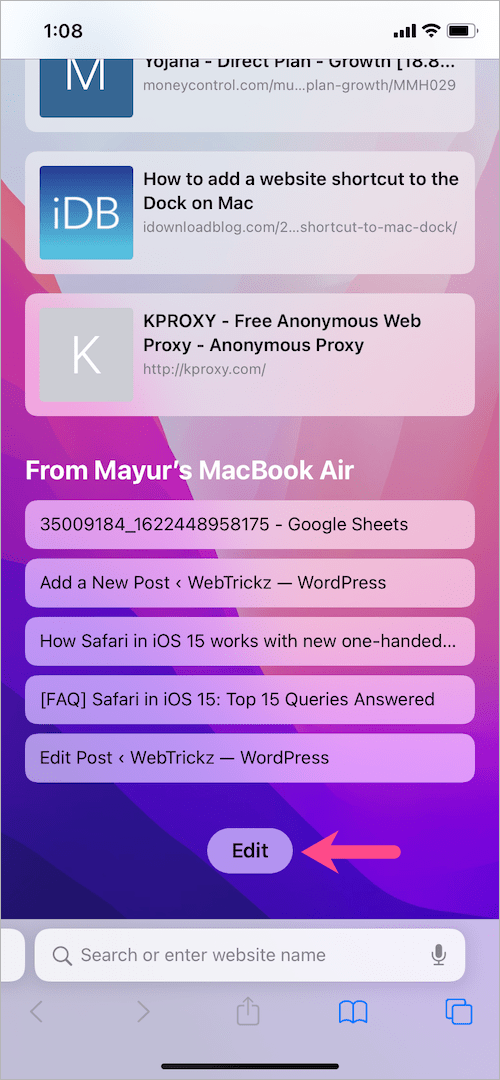
- தொடக்கப் பக்கத்தைத் தனிப்பயனாக்கு பிரிவில், "அடிக்கடி பார்வையிடப்பட்டவை" என்பதற்கு அடுத்துள்ள நிலைமாற்று பொத்தானை அணைக்கவும்.
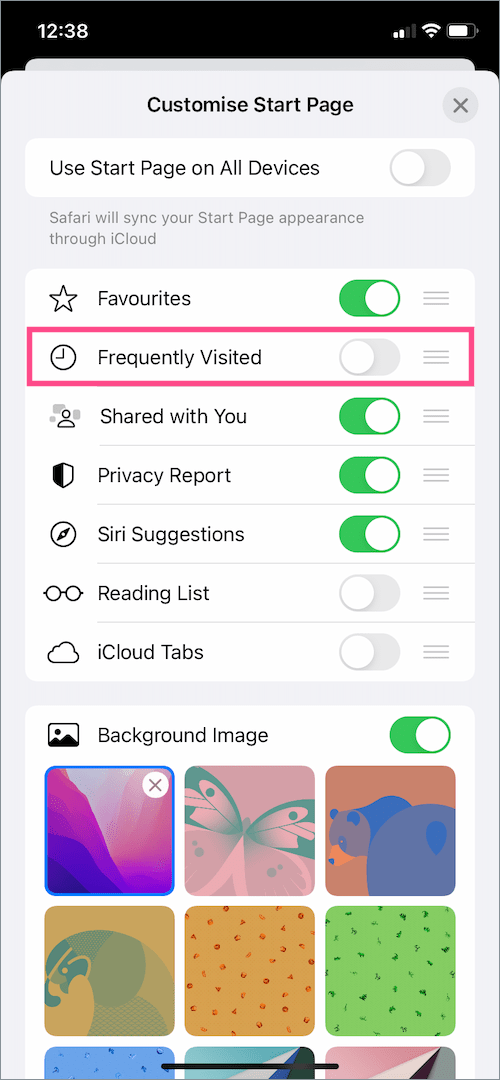
- தனிப்பயனாக்குதல் திரையை மூடு.
உதவிக்குறிப்பு: தொடக்கப் பக்கத்தில் உள்ள "அடிக்கடி பார்வையிடும்" பிரிவில் இருந்து குறிப்பிட்ட தளங்களை நீக்கலாம் அல்லது நீக்கலாம். இதைச் செய்ய, நீங்கள் அகற்ற விரும்பும் அடிக்கடி பார்வையிடும் தாவலை நீண்ட நேரம் அழுத்தவும். பின்னர் "நீக்கு" என்பதைத் தட்டவும்.
ஐபோனில் சஃபாரியில் நீட்டிப்புகளை எவ்வாறு நிறுவுவது
iOS 15 உடன், Safariக்கான வலை நீட்டிப்புகள் இறுதியாக iPhone மற்றும் iPad இல் கிடைக்கும். இருப்பினும், Safari பயன்பாட்டில் எங்கும் நீட்டிப்புகளை நிறுவுவதற்கான விருப்பத்தை நீங்கள் காண முடியாது. இருப்பினும், இதைச் செய்ய மிகவும் எளிமையான வழி உள்ளது.
iPhone இல் iOS 15 இல் Safariக்கு நீட்டிப்புகளைச் சேர்க்க,
- அமைப்புகளைத் திறந்து கீழே உருட்டவும் சஃபாரி.
- 'நீட்டிப்புகள்' என்பதற்குச் சென்று, "மேலும் நீட்டிப்புகள்" என்பதைத் தட்டவும்.
- ஆப் ஸ்டோரிலிருந்து நீங்கள் விரும்பும் நீட்டிப்பை நிறுவவும், நீங்கள் iOS பயன்பாட்டை நிறுவும் விதத்தில்.
- அமைப்புகளில் "நீட்டிப்புகள்" என்பதற்குச் செல்லவும்.
- அதை இயக்க, நீங்கள் நிறுவிய நீட்டிப்புக்கு அடுத்துள்ள நிலைமாற்றத்தை இயக்கவும்.
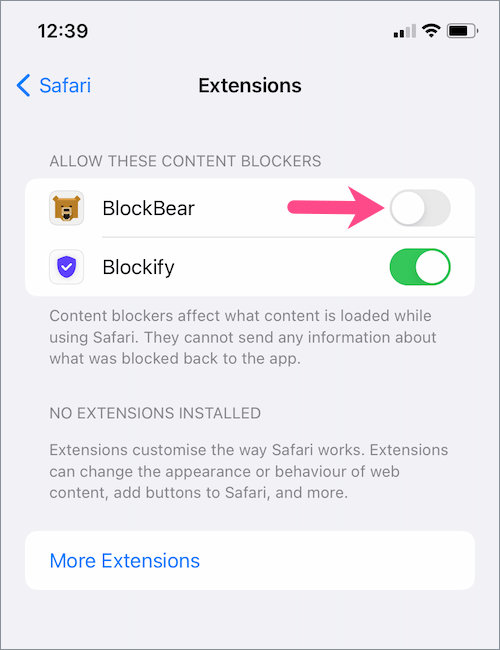
- சஃபாரியில் நீட்டிப்பைப் பயன்படுத்த, கீழ் மெனு பட்டியில் உள்ள 'பகிர்' பொத்தானைத் தட்டவும். பின்னர் மெனுவை கீழே உருட்டி குறிப்பிட்ட நீட்டிப்பைத் தேர்ந்தெடுக்கவும்.
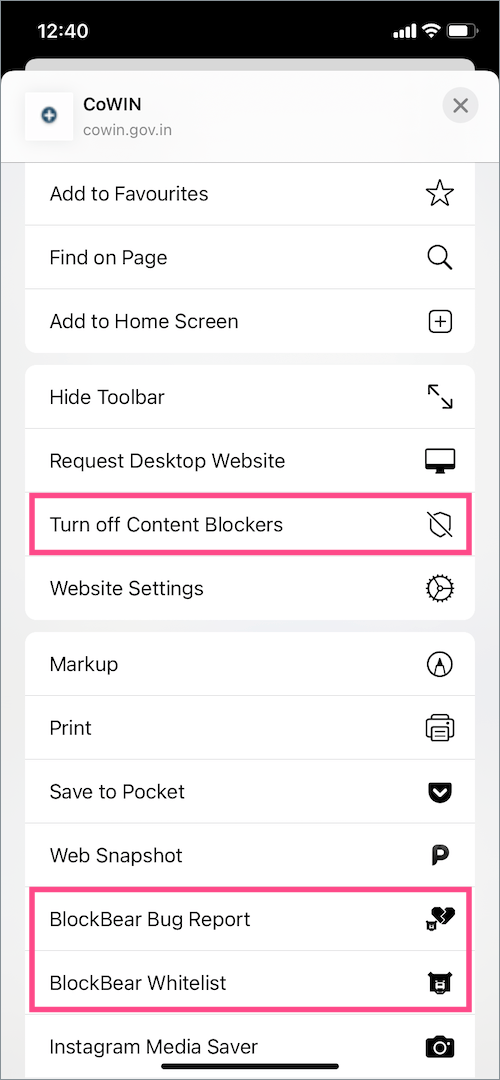
உதவிக்குறிப்பு: சஃபாரி வலை நீட்டிப்புகளை எந்த நேரத்திலும் நீக்காமல் இயக்கலாம் அல்லது முடக்கலாம். அமைப்புகளில் உள்ள நீட்டிப்புகள் மெனுவிற்குச் சென்று நீட்டிப்பை முடக்கவும்.
சஃபாரியில் தாவல் குழுவை எவ்வாறு சேர்ப்பது
iOS 15 இல், iPhone மற்றும் iPad இல் Safari இல் உள்ள தாவல்களைக் குழுவாக்க Tab Groups அம்சத்தைப் பயன்படுத்தலாம். ஒருவர் பல தாவல் குழுக்களைச் சேர்க்கலாம் மற்றும் அனைத்து திறந்த தாவல்களின் குழுவையும் உருவாக்கலாம்.
iOS 15 இல் சஃபாரியில் தாவல் குழுவை உருவாக்க,
- தாவல் மேலோட்டப் பக்கத்தைத் திறக்க, URL பட்டியில் மேல்நோக்கி ஸ்வைப் செய்யவும் (அல்லது ‘தாவல் மாற்றி’ பொத்தானைத் தட்டவும்.
- தாவல் பட்டியின் மையத்தில் உள்ள "# தாவல்கள்" என்பதைத் தட்டவும்.
- "புதிய வெற்று தாவல் குழு" விருப்பத்தைத் தேர்ந்தெடுக்கவும்.
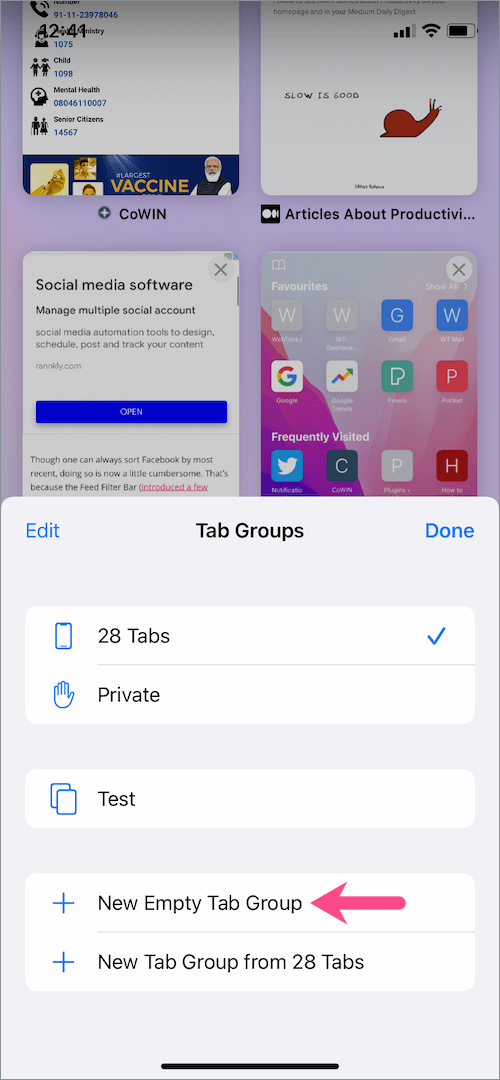
- உங்கள் தாவல் குழுவிற்கு ஒரு பெயரைக் கொடுத்து சேமி என்பதைத் தட்டவும்.
- தாவல் குழு உருவாக்கப்பட்டவுடன், நீங்கள் குறிப்பிட்ட டேப் குழுவில் இருக்கும்போது விரும்பிய தாவல்களைத் திறக்கவும்.
உதவிக்குறிப்பு: நீங்கள் தாவல்களை ஒரு தாவல் குழுவிலிருந்து மற்றொன்றுக்கு நகர்த்தலாம். அவ்வாறு செய்ய, தாவல் மேலோட்டத் திரைக்குச் சென்று தாவலை நீண்ட நேரம் அழுத்தவும். பின்னர் "தாவல் குழுவிற்கு நகர்த்து" என்பதைத் தட்டி, நீங்கள் தாவலை நகர்த்த விரும்பும் தாவல் குழுவைத் தேர்ந்தெடுக்கவும்.
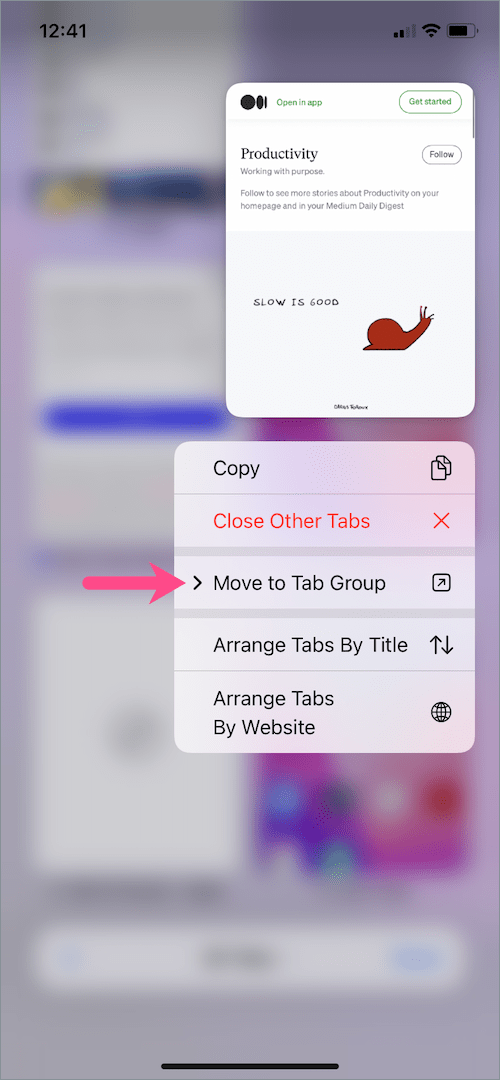 சஃபாரியில் ஒரு தாவல் குழுவை மறுபெயரிடுவது மற்றும் நீக்குவது எப்படி
சஃபாரியில் ஒரு தாவல் குழுவை மறுபெயரிடுவது மற்றும் நீக்குவது எப்படி
iOS 15 இல் Safari இல் ஒரு தாவல் குழுவை மறுபெயரிட,
- கீழ் வலது மூலையில் உள்ள "தாவல் மேலோட்டம்" பொத்தானை (இரண்டு சதுரங்கள் ஐகான்) தட்டவும்.
- தாவல் பட்டியின் நடுவில் உள்ள "தாவல்கள்" என்பதைத் தட்டவும்.
- தாவல் குழுவில் இடதுபுறமாக ஸ்வைப் செய்து மறுபெயரிடும் விருப்பத்தைத் தட்டவும் (பென்சில் ஐகான்). அல்லது குழாய் குழுவை நீண்ட நேரம் அழுத்தி "" என்பதைத் தேர்ந்தெடுக்கவும்மறுபெயரிடவும்“.
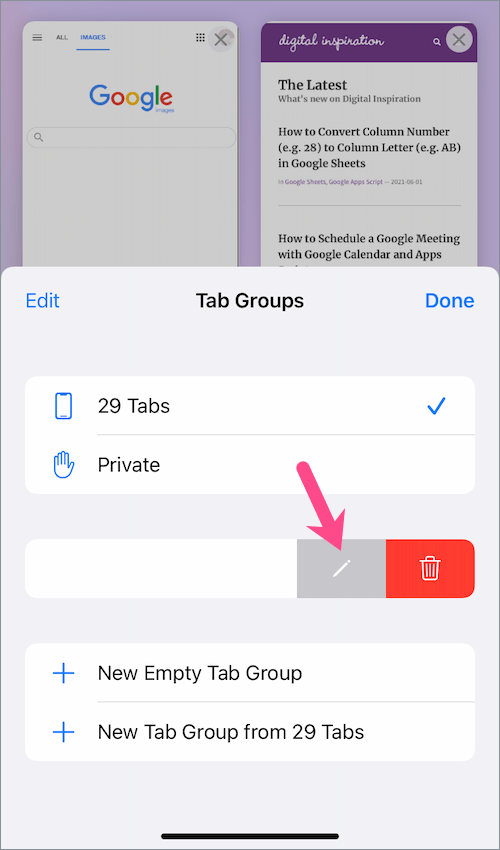
- தாவல் குழுவிற்கு புதிய பெயரை உள்ளிட்டு சேமி என்பதை அழுத்தவும்.
iOS 15 இல் சஃபாரி தாவல் குழுவை நீக்க,
- முகவரிப் பட்டியில் மேலே ஸ்வைப் செய்யவும்.
- முகவரிப் பட்டியின் மையத்தில் உள்ள "தாவல்கள்" என்பதைத் தட்டவும்.
- ஒரு குறிப்பிட்ட தாவல் குழுவை நீண்ட நேரம் அழுத்தி "" என்பதைத் தட்டவும்அழி“.
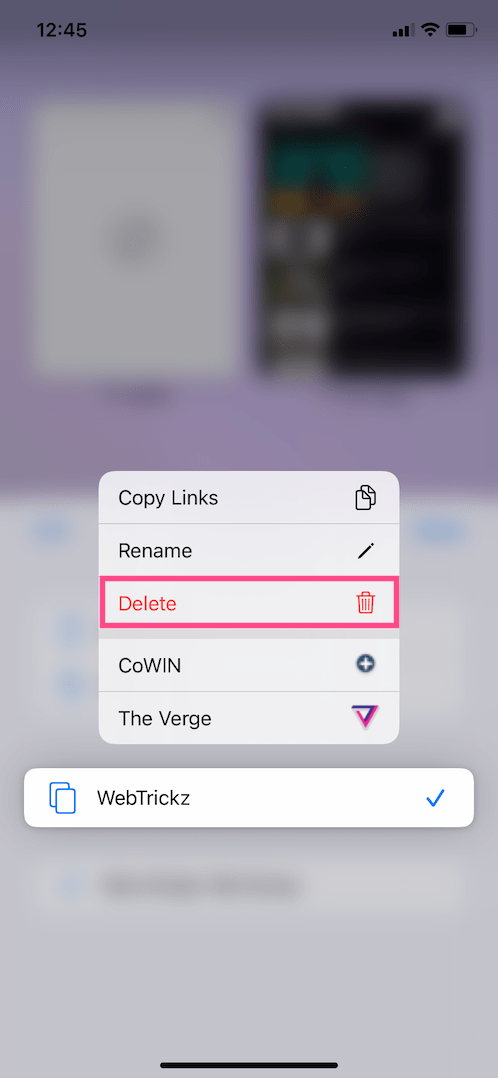
- உறுதிப்படுத்த "நீக்கு" என்பதை மீண்டும் தட்டவும்.
மேலும் iOS 15 இன் சஃபாரி குறிப்புகள்:
- IOS 15 இல் Safari இல் தொடக்கப் பக்க பின்னணியை எவ்வாறு மாற்றுவது
- iOS 15 இல் சஃபாரியின் தனிப்பட்ட உலாவல் பயன்முறையை எவ்வாறு பயன்படுத்துவது
மேலும் iOS 15 குறிப்புகள்:
- ஐபோனில் iOS 15 இல் முகப்புத் திரைப் பக்கங்களை மறுவரிசைப்படுத்துவது எப்படி
- ஐபோனில் அறிவிப்பு சுருக்கத்தை எவ்வாறு இயக்குவது

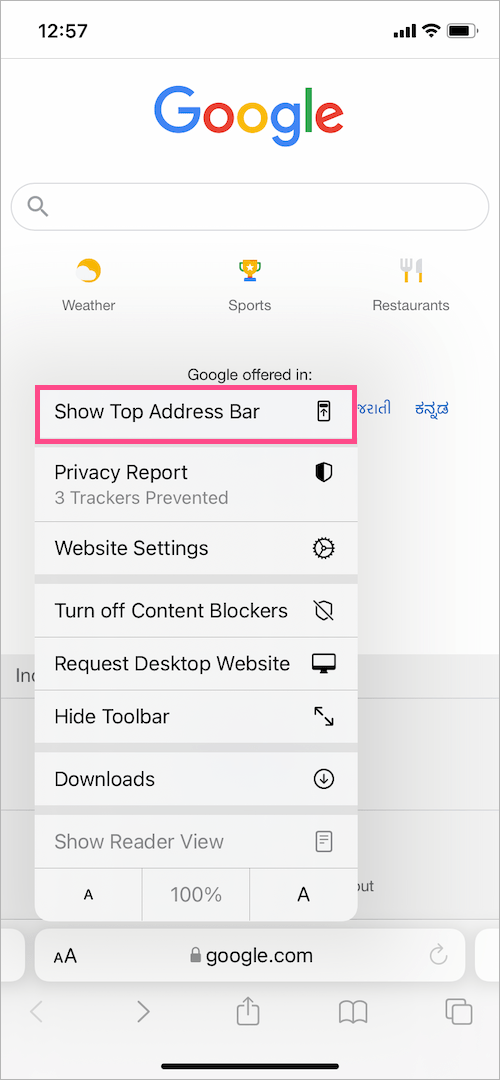
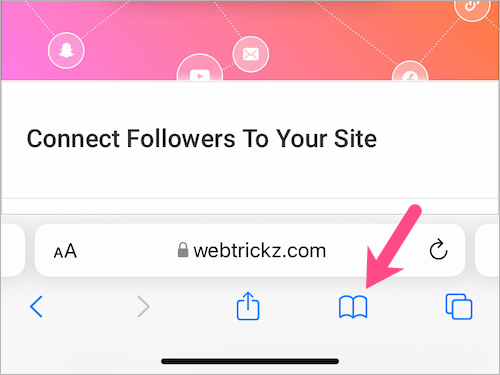
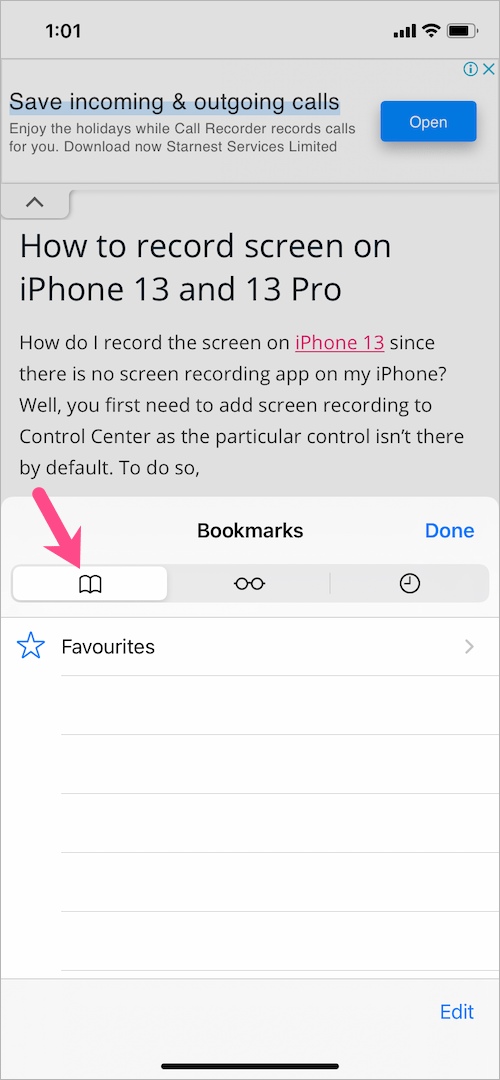
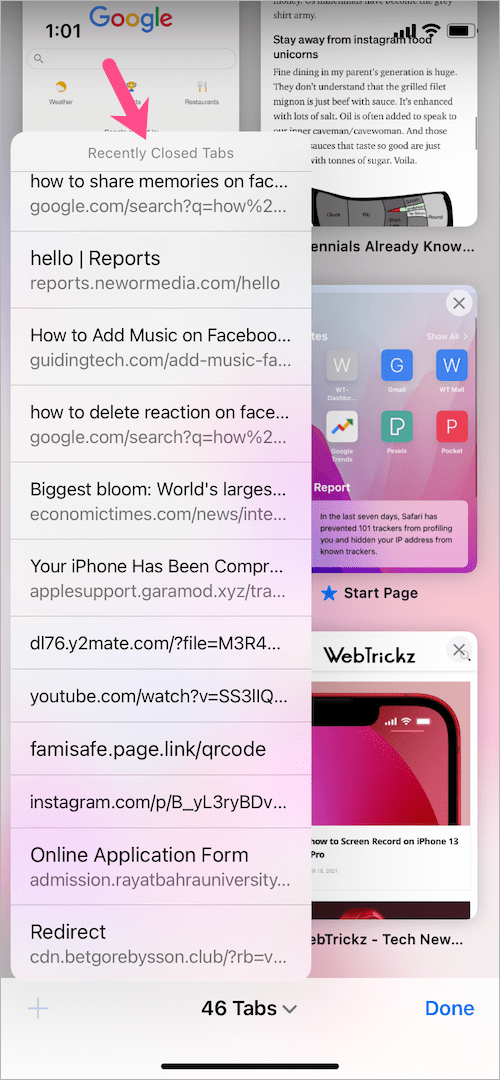
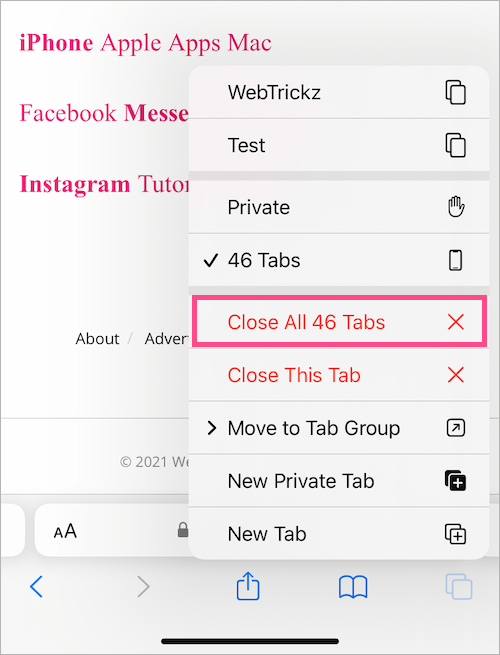
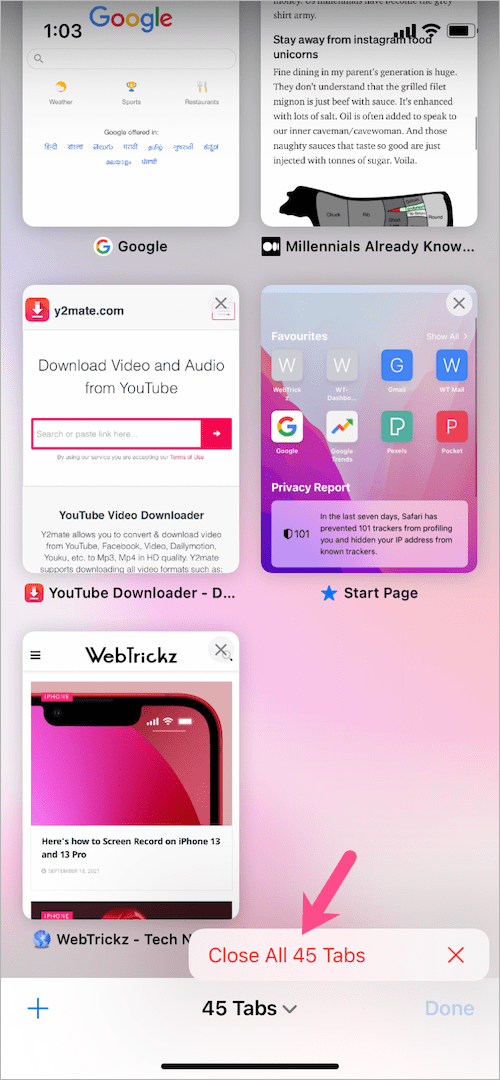 ஐபோனில் சஃபாரியில் திறந்திருக்கும் அனைத்து தாவல்களின் இணைப்புகளையும் நகலெடுப்பது எப்படி
ஐபோனில் சஃபாரியில் திறந்திருக்கும் அனைத்து தாவல்களின் இணைப்புகளையும் நகலெடுப்பது எப்படி 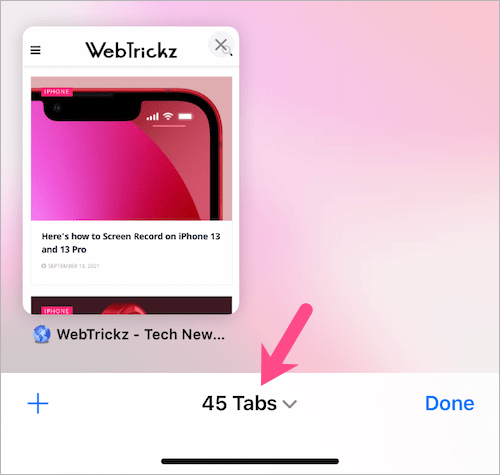
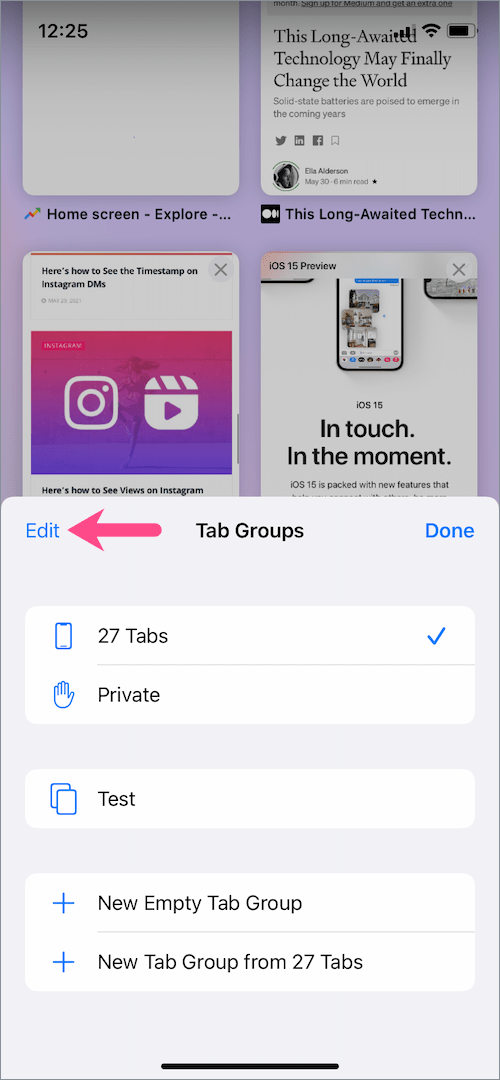
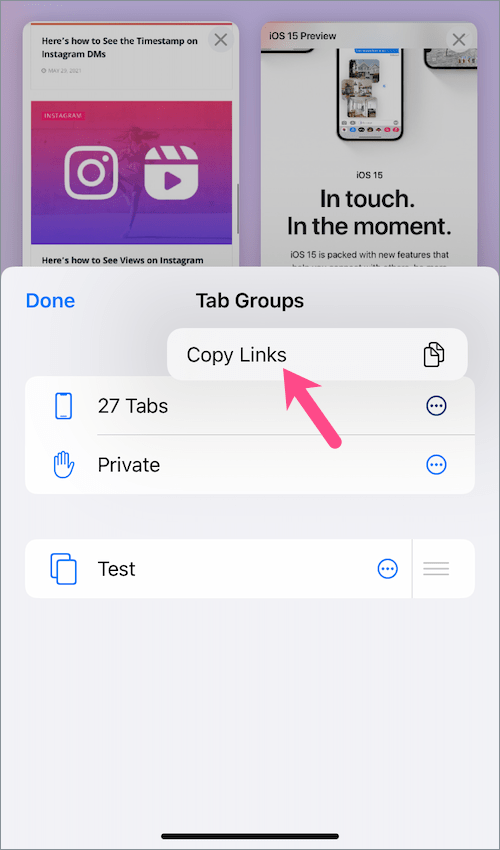
 iOS 15 இல் சஃபாரியில் தாவல்களை மறுசீரமைப்பது எப்படி
iOS 15 இல் சஃபாரியில் தாவல்களை மறுசீரமைப்பது எப்படி 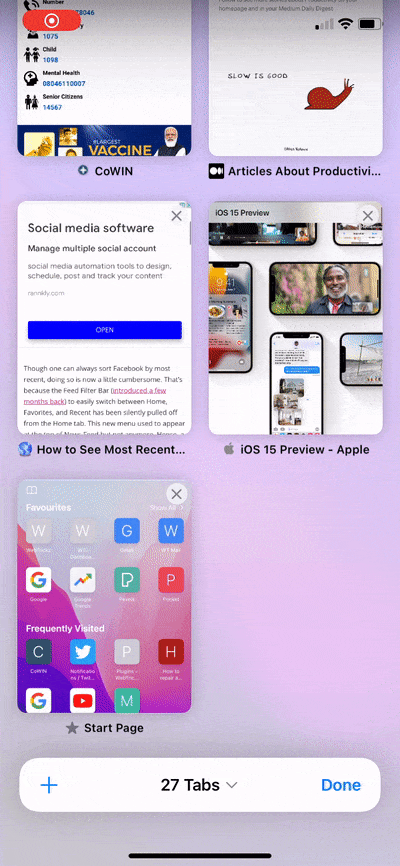
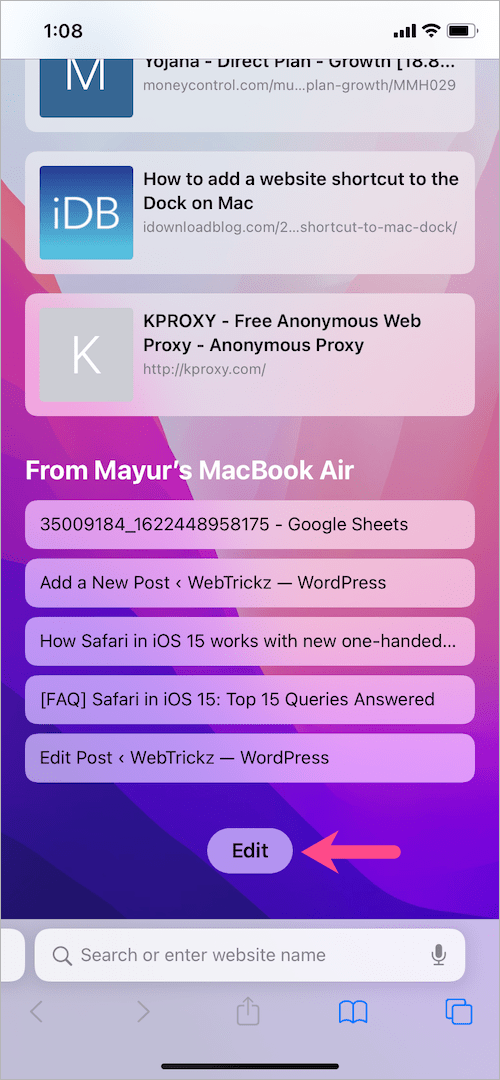
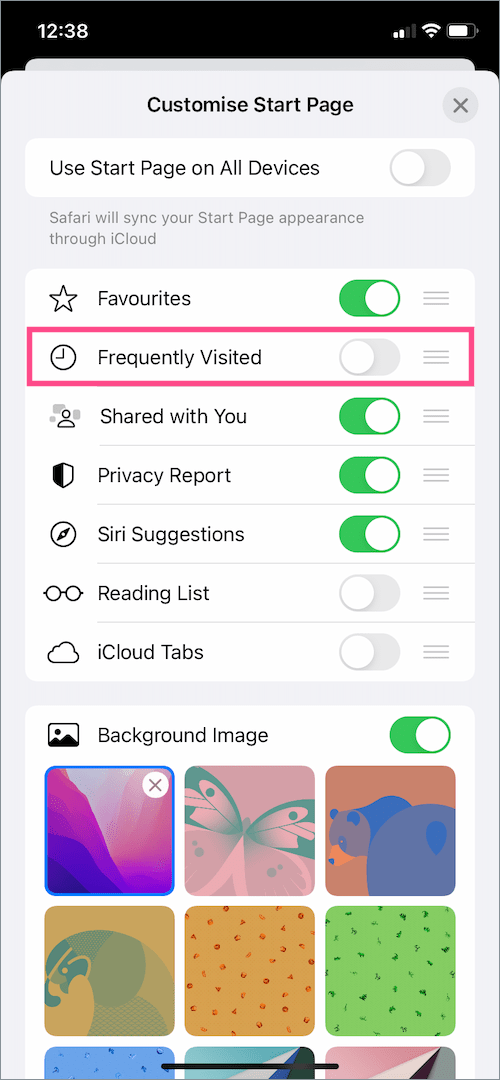
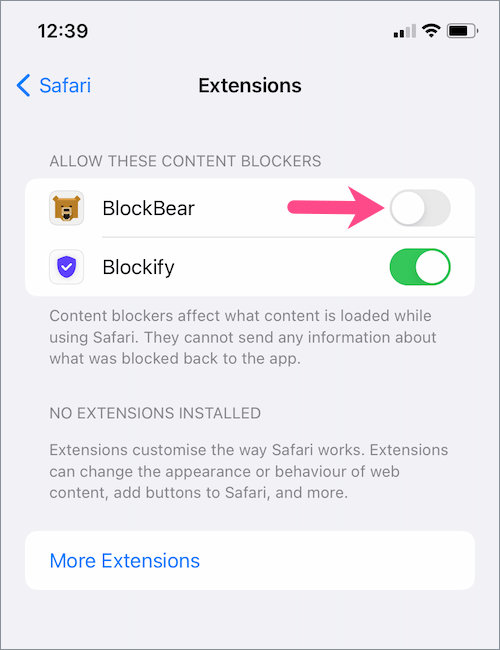
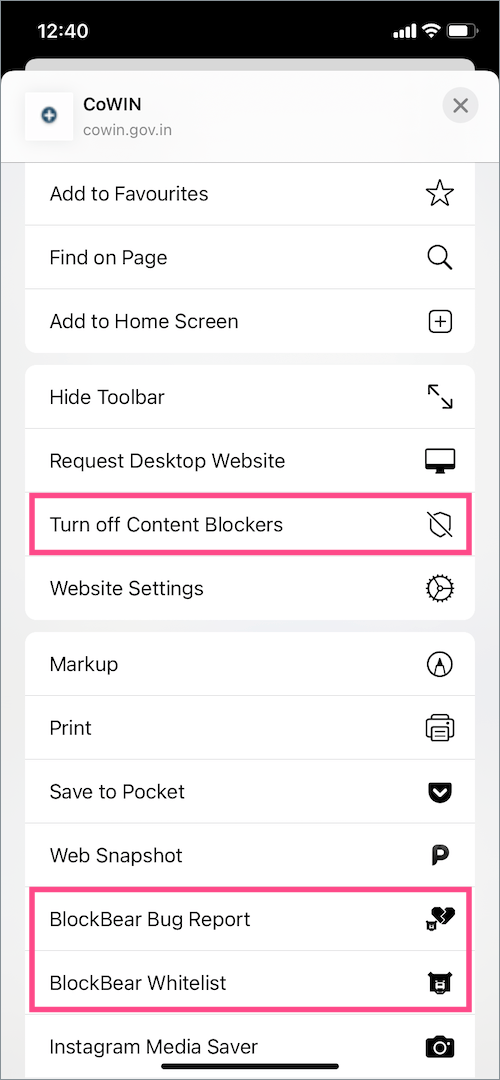
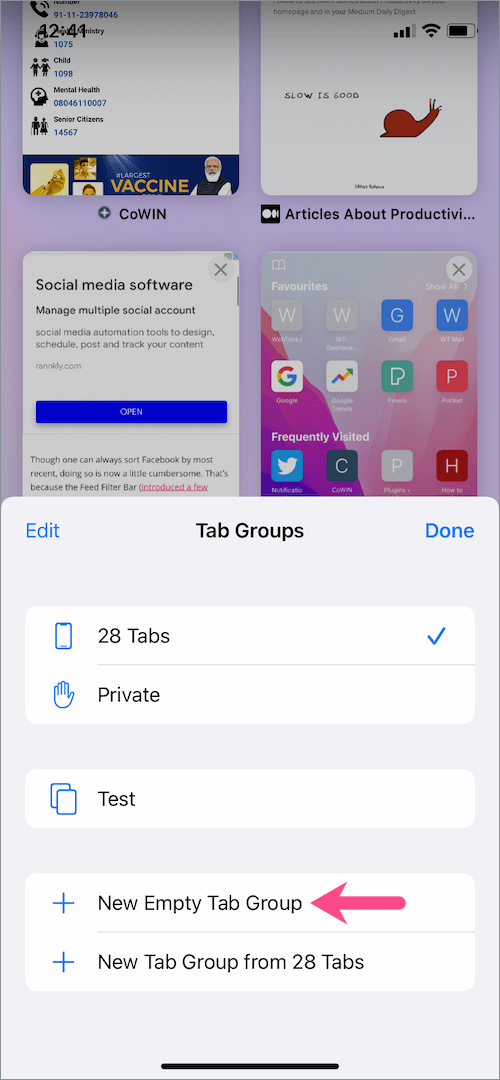
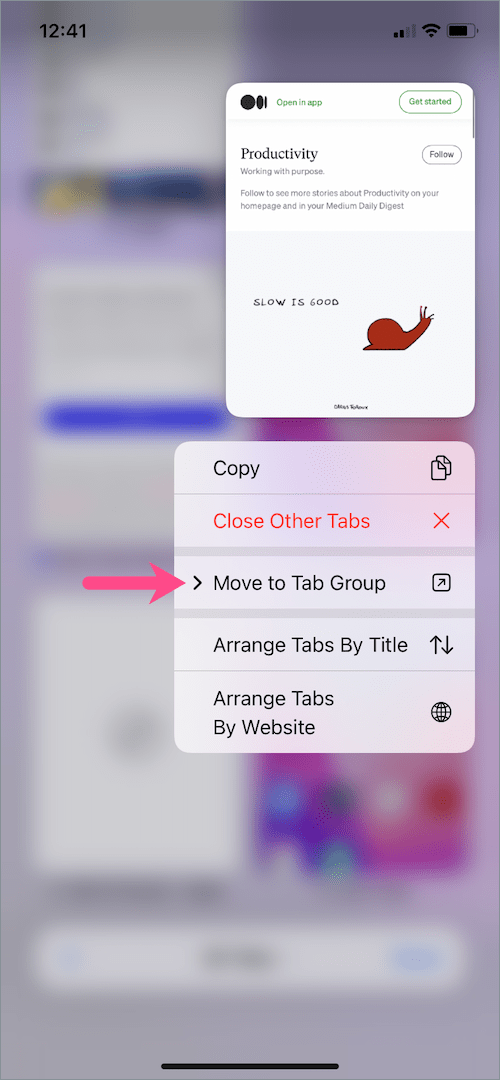 சஃபாரியில் ஒரு தாவல் குழுவை மறுபெயரிடுவது மற்றும் நீக்குவது எப்படி
சஃபாரியில் ஒரு தாவல் குழுவை மறுபெயரிடுவது மற்றும் நீக்குவது எப்படி